كيفية تشغيل وضع Galaxy Note 9 Edge Lightning
نصائح وحيل Android / / August 05, 2021
في هذا المنشور ، سنخبرك كيفية تشغيل Galaxy Note 9 Edge Lightning Mode. دعنا نمنحك نظرة ثاقبة على ميزة إضاءة الحافة في هذا الجهاز. تعرض حافة التطبيقات التطبيقات الخمسة الأكثر استخدامًا للوصول السريع. وبالمثل ، تعمل ميزة Tasks edge على تسريع الأمور عن طريق إضافة اختصارات إلى التطبيقات التي تستخدمها كثيرًا مع هاتفك ، مثل التقاط صور ذاتية أو إنشاء أحداث تقويم جديدة أو إرسال رسالة نصية. تعمل لوحة الحافة عندما يكون الجهاز في وضع الاستعداد (ليس قيد الاستخدام). يمكنك تمرير إصبعك على الحافة عندما تكون الشاشة في وضع الاستعداد لعرض تحديثات الأخبار وتوقعات الطقس وما إلى ذلك.
عند مواجهتها لأسفل ، تضيء ميزة إضاءة الحافة شاشة الحافة عندما تتلقى أي مكالمة أو رسالة أو إشعارات. يمكنك تلوين ما يصل إلى خمسة جهات اتصال ستظهر بتلك الألوان المعينة عندما يتصلون بك وتتلقى الإشعار. وفي الوقت نفسه ، سيتم عرض جميع المكالمات أو الإخطارات الأخرى من جهات الاتصال الأخرى في الضوء الساطع المحايد.

Galaxy Note 9 هو هاتف ذكي ثنائي شرائح الاتصال وميزانية متاح منذ أغسطس 2018. يتميز هذا الجهاز بشاشة تعمل باللمس مقاس 6.40 بوصة بدقة 1440 × 2960 بكسل. يعمل بنظام التشغيل Android 8.1 Oreo خارج الصندوق. يعمل هذا الهاتف من Samsung بمعالج Qualcomm Snapdragon 845 ثماني النواة بتردد 1.7 جيجاهرتز للولايات المتحدة الأمريكية وأمريكا اللاتينية والصين ، بينما في المنطقة الأوروبية ، سيعمل الجهاز على مجموعة شرائح Exynos 9810. أيضًا ، يحتوي هذا على 6/8 غيغابايت من ذاكرة الوصول العشوائي في الإعداد. يحتوي هذا الهاتف على 128/512 جيجابايت من مساحة التخزين الداخلية. في قسم الكاميرا ، يوفر Note 9 كاميرا مزدوجة بدقة 12 ميجابكسل لكل منهما. تلتقي كاميرا سيلفي بدقة 8 ميجابكسل على الجانب الأمامي.
كيفية تشغيل وضع Galaxy Note 9 Edge Lightning
إليك كيفية تشغيل واستخدام وضع Edge Lighting في الملاحظة 9. إنه بسيط جدًا وقابل للتخصيص بدرجة كبيرة. يمكنك متابعة الصور لفهمها بشكل أفضل.
اذهب إلى الهاتف الإعدادات> العرض> شاشة الحافة. لتشغيل Lighting Edge ، قم بتبديل الخيار إلى Always On. انظر الصورة أدناه.
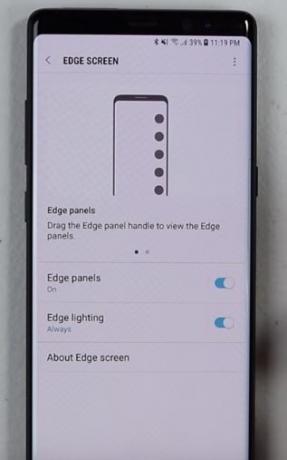
يمكن للمستخدم في الواقع أن يقرر وتخصيص الوقت الذي يريد فيه إظهار إضاءة الحافة. للقيام بذلك ، حدد خيارات زر الاختيار بين عند إيقاف تشغيل الشاشة ، تكون الشاشة قيد التشغيل ودائمًا.

يمكنك تخصيص التطبيق الذي تريد إظهاره بأي لون عند حدوث أي إخطار من أي نوع. إنه متوفر في علامة تبويب Edge Lighting نفسها. ببساطة على إضاءة الحافة> اضغط على إدارة الإخطارات.
يمكنك تبديل اختيار التطبيق الخاص بك من قائمة التطبيقات (عند التبديل على اللون الرمادي سيتحول إلى اللون الأزرق). يمكنك رؤية الحافة تضيء إذا ظهر أي إشعار لهذا التطبيق المعين.

لتعيين لون إضاءة الحافة لتتبع الصور أدناه. عليك أن تذهب إلى شاشة الحافة> الإعدادات المتقدمة لتعيين اللون الذي تختاره. يمكنك أيضًا رؤية اللون كمعاينة تضيء لوحات الحافة الخاصة بك في الملاحظة 9. حسب رغبتك ، يمكنك أيضًا إدارة شفافية وعرض حافة الإضاءة.
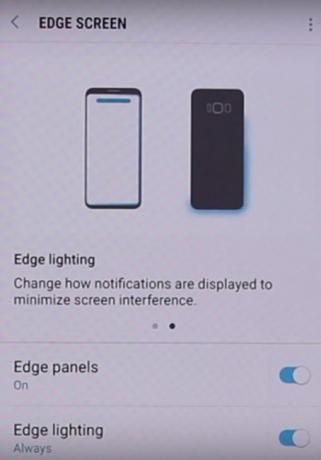
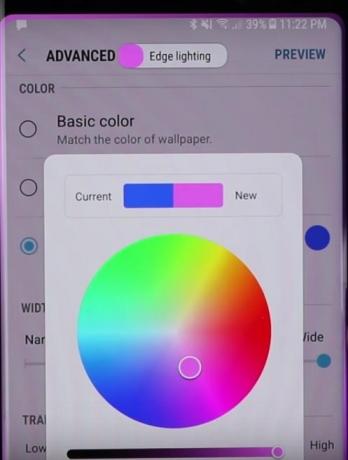
هناك أيضًا ميزة رائعة أخرى تأتي مع Note 9 وهي رد سريع بلمسة واحدة على جهاز مراقبة معدل ضربات القلب. أدناه تستطيع أن ترى الصورة. يمكنك تحرير الرسالة الفورية وتجهيزها. عند ورود أي مكالمة وأنت مشغول ، ما عليك سوى النقر فوق مراقب معدل ضربات القلب وسيتم تسليم الرسالة إلى المتصل.
ملحوظة: ستعمل هذه الميزة عندما يكون الهاتف في وضع الاستعداد في وضع مواجهة لأسفل. للوصول إلى الرد السريع انتقل إلى الزاوية اليمنى العليا في إضاءة الحافة> اضغط على زر 3 نقاط لفتح الرد السريع.
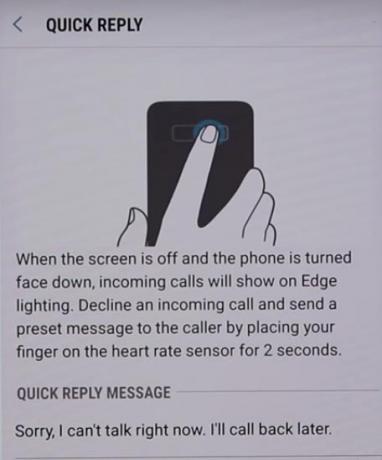
قد ترغب أيضًا في الخروج
- كيفية تحسين عمر البطارية على Samsung Galaxy Note 9
حسنًا ، هذا كل شيء يا رفاق. هذه هي الطريقة التي يمكنك بها الوصول إلى Galaxy Note 9 Lighting edge وتشغيلها وتخصيصها وفقًا لمتطلباتك. نأمل أن يعجبك هذا الدليل.
سويام هو مدون تقني محترف حاصل على درجة الماجستير في تطبيقات الكمبيوتر ولديه أيضًا خبرة في تطوير Android. إنه معجب مخلص بنظام التشغيل Stock Android OS. بصرف النظر عن التدوين التكنولوجي ، يحب الألعاب والسفر ولعب الجيتار / تعليمه

![كيفية تثبيت Stock ROM على InnJoo X2 [ملف البرامج الثابتة / Unbrick]](/f/7e85cf57c0eb7cbe377c948e7c8d9a4e.jpg?width=288&height=384)
![كيفية تثبيت Stock ROM على LK-Mobile J4P [ملف فلاش للبرامج الثابتة / Unbrick]](/f/d2fdb6eb1e6b3c07c466f752c040403e.jpg?width=288&height=384)
